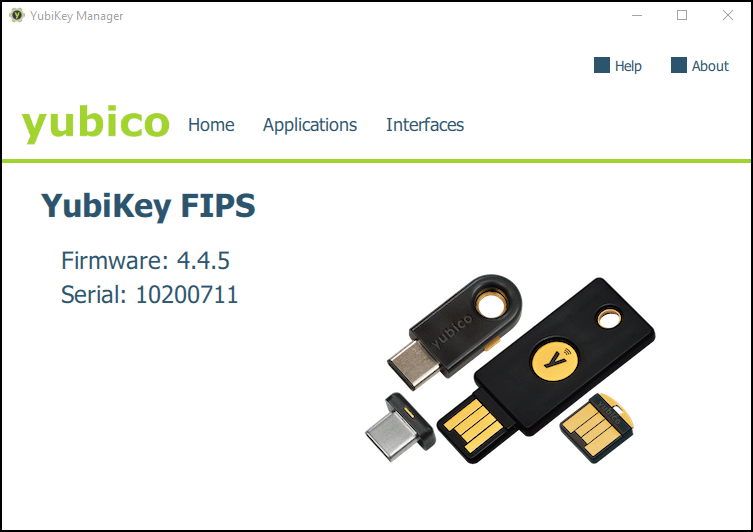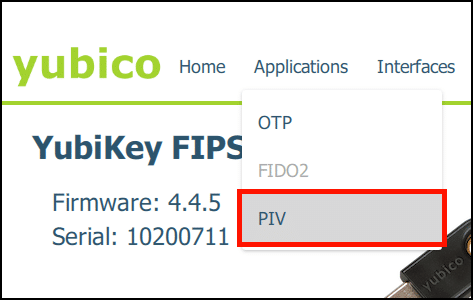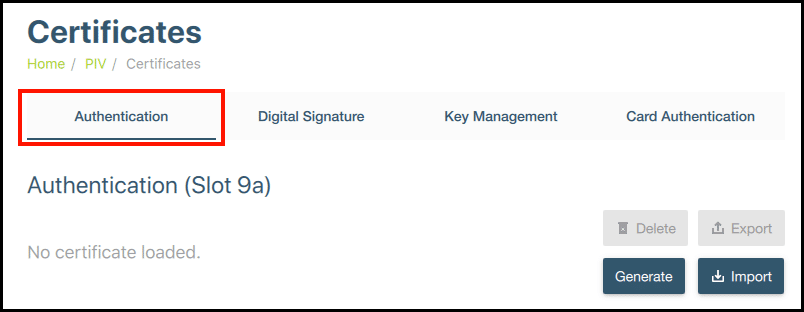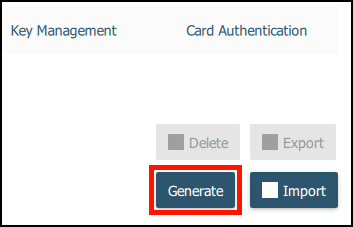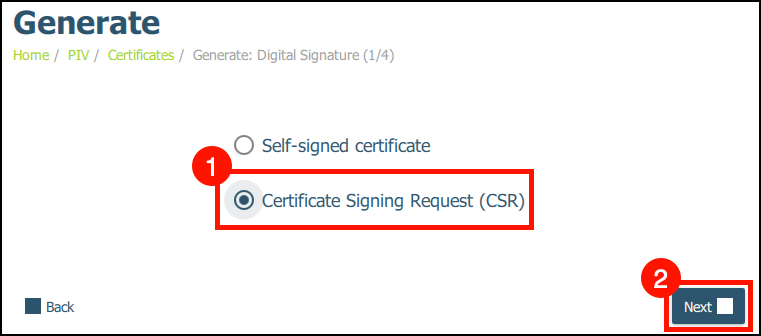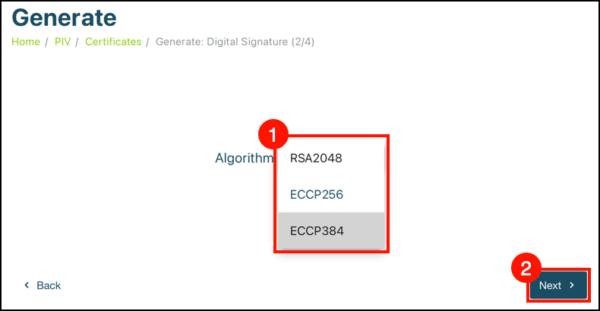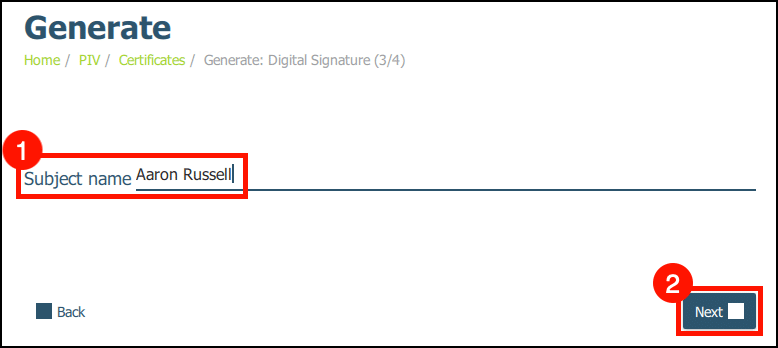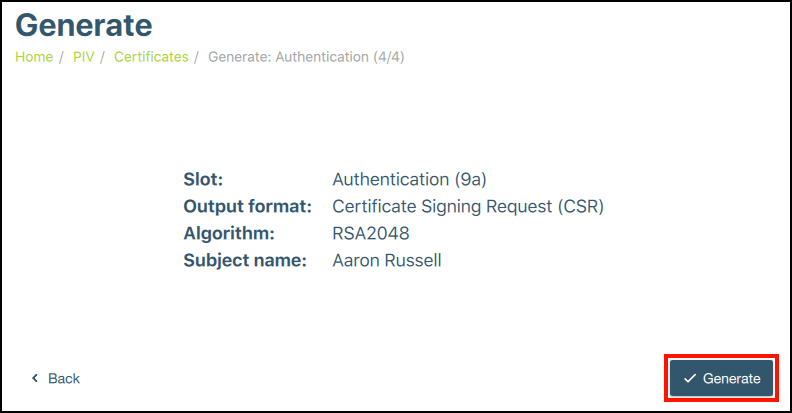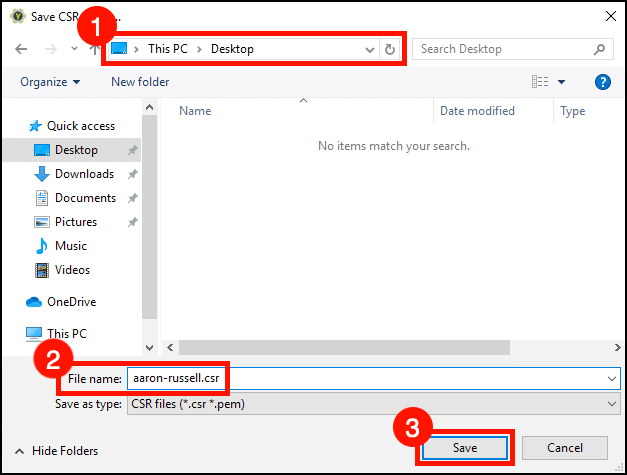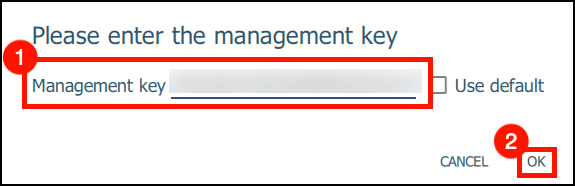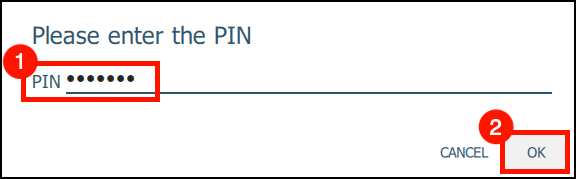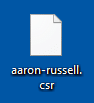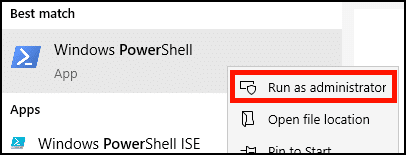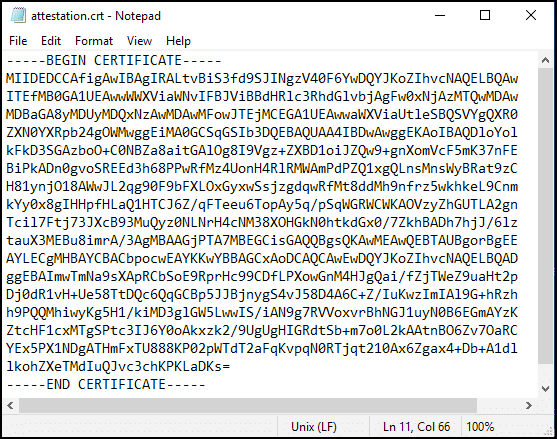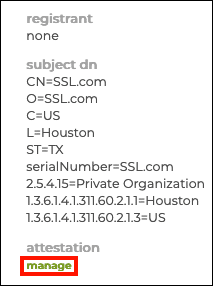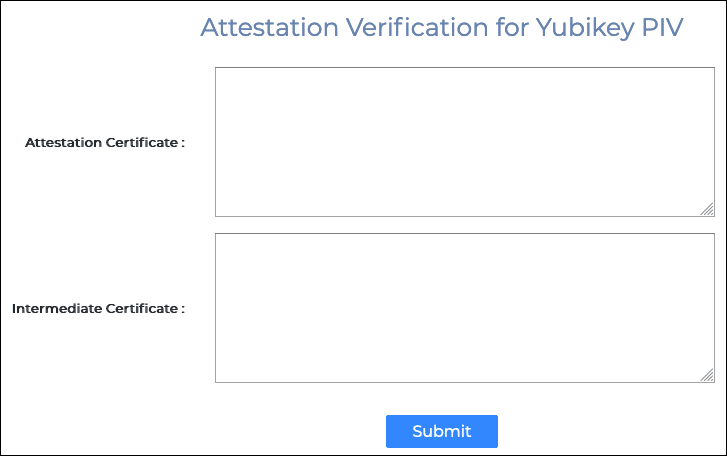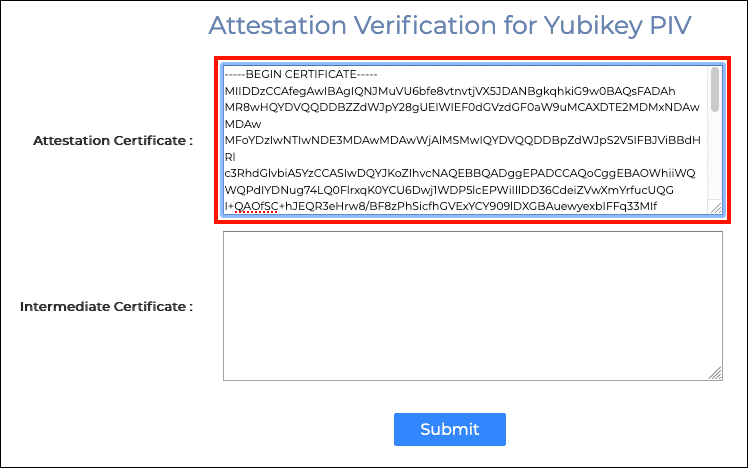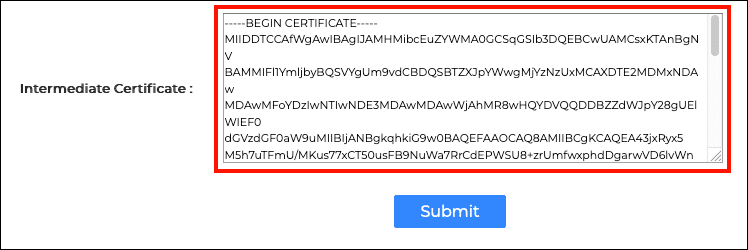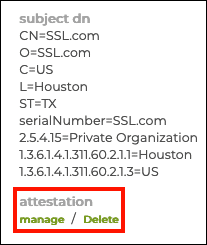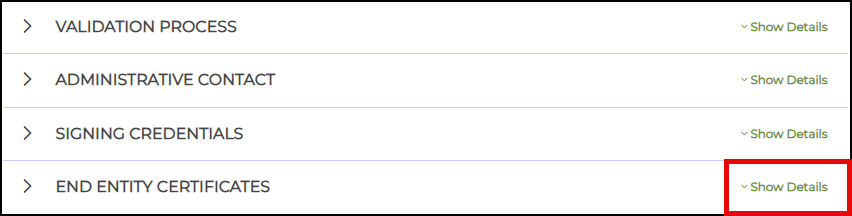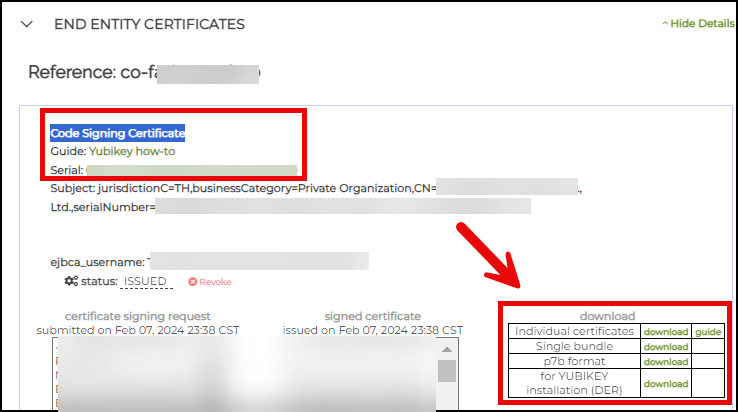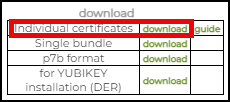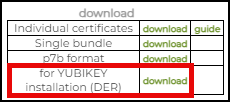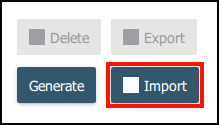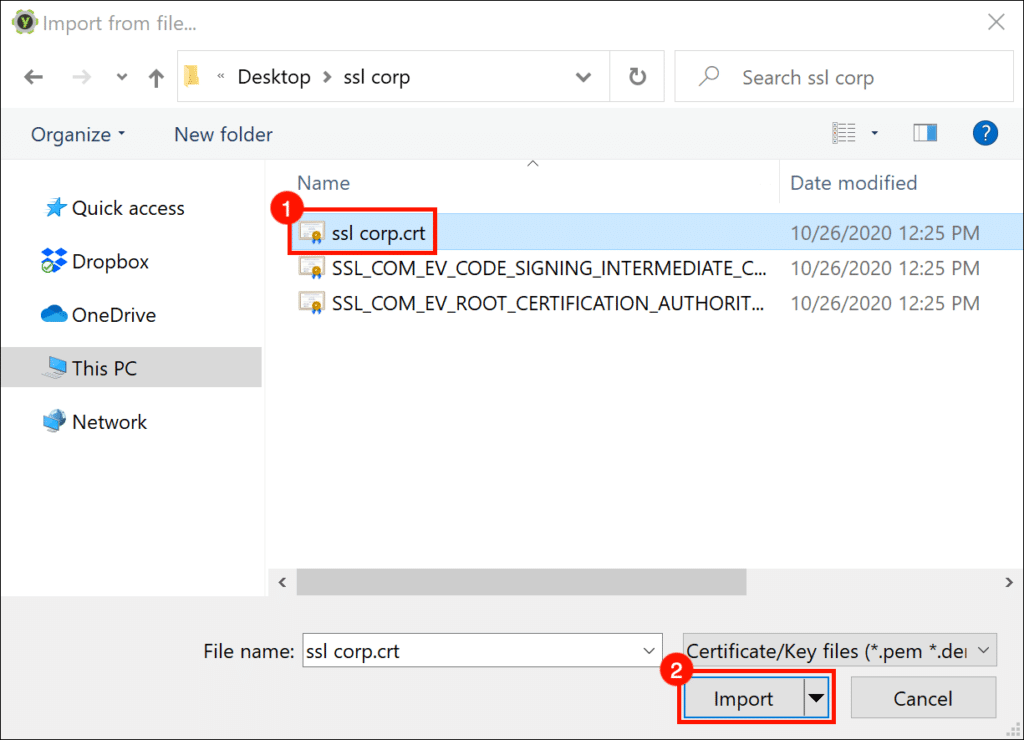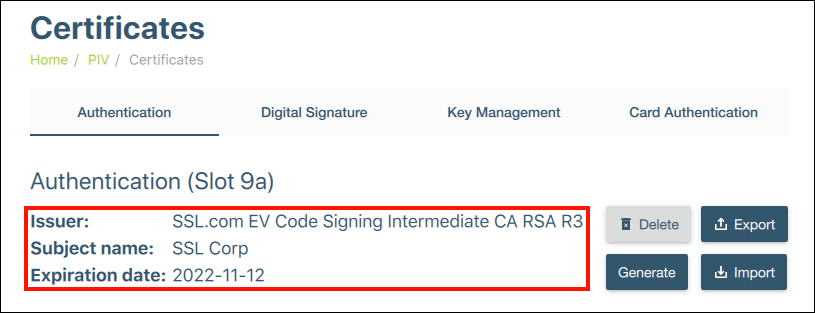. \ T EV-koodin allekirjoittaminen ja Adobe PDF -digitaaliset allekirjoitukset, vaaditaan, että yksityinen avaimesi luodaan turvallisesti ja tallennetaan ulkoiseen FIPS-validoituun laitteistoon tietokoneesi sijaan. SSL.com toimittaa valinnaisesti EV-koodin allekirjoitus- ja PDF-dokumenttien allekirjoitusvarmenteita valmiiksi asennettuina FIPS 140-2 -suojausavaimen USB-tunnisteet, mutta käyttäjät voivat myös luoda avainparin olemassa olevalle YubiKeylle ja an todistustodistus joka todistaa yksityisen avaimen luomisen laitteelle. Todistussertifikaattia voidaan sitten käyttää tilaamaan sertifikaatteja SSL: ltä, jotka voidaan asentaa manuaalisesti YubiKeyn.
Tämä ohje opastaa sinut läpi:
- Luodaan a näppäinpari ja todistustodistus Yubikeylläsi
- Tarkistetaan todistussertifikaatti ja liittämällä se SSL.com EV -koodin allekirjoittamiseen tai PDF-asiakirjan allekirjoittamismääräykseen
- asentaminen uusi sertifikaatti YubiKeyssä
apt-get (katso Yubicon ohjeet Lisätietoja). YubiKey Manager tarjoaa myös Linux AppImage -sovelluksen ladata sivu. Huomaa myös, että vaikka nämä ohjeet käyttävät Yubicon Yubikey Manager -ohjelmistoa, SSL.comin versio 3.0 SSL Manager tukee avaimenparin luominen ja varmenteen asennus YubiKeylle Windows-käyttäjille.Vaihe 1: Luo avainpari YubiKey: lle
- Lataa ja asenna, jos et ole vielä tehnyt niin YubiKey Manager Yubicon verkkosivustolta. Windows-, Linux- ja macOS-versiot ovat käytettävissä.
- Liitä YubiKey ja käynnistä sitten YubiKey Manager. YubiKey-tunnuksesi tulisi näkyä YubiKey Manager -ikkunassa.
- Navigoida johonkin Sovellukset> PIV.
- Valitse Määritä varmenteet painiketta.
- Valitse YubiKey-paikan välilehti, johon haluat luoda avainparin. Jos ostat EV-koodin allekirjoitustodistuksen, valitse Authentication (aukko 9a). Valitse PDF-asiakirjan allekirjoittamista varten Digitaalinen allekirjoitus (paikka 9c). (Katso Yubico's dokumentointi lisätietoja eri avainpaikoista ja niiden tarkoitetuista toiminnoista; ne eroavat PIN-koodin syöttökäytäntöistään). Tässä aiomme käyttää paikkaa 9a.
- Valitse Tuottaa painiketta.
- valita Varmenteen allekirjoituspyyntö (CSR), napsauta sitten seuraava painiketta.
- Valitse algoritmi avattavasta valikosta. Valitse asiakirjan allekirjoittamista varten
RSA2048. Valitse EV-koodin allekirjoittamista vartenECCP256orECCP384.
- Anna Aiheen nimi napsauta sitten seuraava painiketta.
Huomautus: Emme todellakaan käytä tätä CSR—Se syntyy uuden avainparin luomisen sivutuotteena. Joten, ei ole väliä mitä kirjoitat aiheen nimelle täällä.Käyttäjien on pyydettävä SSL.com:lta uusi myöntäminen uutta tilausta tehdessään, myöntäminen ei tapahdu automaattisesti. - Valitse Tuottaa painiketta.
- Valitse sijainti, johon haluat tallentaa CSR tiedosto, luo tiedostonimi ja napsauta sitten Säästä painiketta.
- Syötä YubiKey-tunnuksesi hallinta-avain, napsauta sitten OK. Jos tarvitset hallintaavaimesi, ota yhteyttä Support@SSL.com.
- Syötä YubiKey-tunnuksesi PIN, napsauta sitten OK. Jos tarvitset apua PIN-koodisi löytämisessä, katso tämä miten.
- - CSR tiedosto tallennetaan yllä kohdassa 11 määritettyyn paikkaan. Jälleen emme tarvitse tätä tiedostoa jatkaaksesi ja voit poistaa sen turvallisesti.
Vaihe 2: Luo todistussertifikaatti
Jokainen YubiKey tulee esiasennettuna yksityisellä avaimella ja Yubicon sertifikaatilla, jonka avulla voit luoda todistustodistus varmistaa, että yksityinen avain on luotu YubiKeylle. Tämä toiminto vaatii komentorivin käyttöä.
- Avaa Windowsissa PowerShell järjestelmänvalvojana. macOS- ja Linux-käyttäjien tulisi avata pääteikkuna laitteellaan.
- Käytä seuraavaa komentoa siirtyäksesi YubiKey Manager -tiedostoihin:
- Windows:
cd "C:Program FilesYubicoYubiKey Manager"
- MacOS:
cd /Applications/YubiKey Manager.app/Contents/MacOS
- Linuxissa (Ubuntu)
ykmankomento on jo asennettu kansioonPATH, joten voit ohittaa tämän vaiheen.
- Windows:
- Luo avaimen todistustodistus alla olevalla komennolla (korvaa
ATTESTATION-FILENAME.crtpolulla ja tiedostonimellä, jota haluat käyttää; Jos käytit korttipaikkaa 9c, vaihda9awith9c):- Windows:
.ykman.exe piv-avaimet todistavat 9a ATTESTATION-FILENAME.crt
- Linux (Ubuntu):
ykman-piv-avaimet todistavat 9a ATTESTATION-FILENAME.crt
- MacOS:
./ykman-piv-avaimet todistavat 9a ATTESTATION-FILENAME.crt
- Windows:
- Seuraavaksi käytä
ykmankomento viedä välitodistus YubiKeyn korttipaikasta f9 (korvataINTERMEDIATE-FILENAME.crtpolulla ja tiedostonimellä, jota haluat käyttää):- Windows:
.ykman.exe piv-sertifikaattien vienti f9 INTERMEDIATE-FILENAME.crt
- Linux (Ubuntu):
ykman piv -sertifikaatit vievät f9 INTERMEDIATE-FILENAME.crt
- MacOS:
./ykman piv -sertifikaatit vievät f9 INTERMEDIATE-FILENAME.crt
- Windows:
Vaihe 3: Vahvista todistussertifikaatti SSL.com: llä ja liitä tilaukseen
- Täällä aiomme käyttää todistustodistustamme YubiKey-paikasta 9a EV-koodin allekirjoitusvarmenteen tilauksella. (Asiakirjojen allekirjoittamisen varmenteet ovat samat.) Avaa ensin todistus ja välivarmenteet tekstieditorissa.
- Kirjaudu SSL.com-käyttäjätiliisi ja siirry määräys välilehti ja napsauta sitten yksityiskohdat linkki tilaukseen, jonka haluat liittää todistukseen. (Tämä linkki muuttuu muotoon download todistuksen antamisen jälkeen.)
Huomautus: Jos haluat tarkistaa todistustodistuksesi pätevyyden liittämättä sitä tilaukseen, voit käyttää SSL.com: ita todistuksen todentamisen työkalu. - Valitse hoitaa linkki, alla todistaminen.
- Uusi sivu, jolla on kentät todistukselle ja välitodistuksille, tulee näkyviin.
- Liitä todistustodistus Todistustodistus kenttä, varmista, että sisällytät rivit
-----BEGIN CERTIFICATE-----ja-----END CERTIFICATE-----.
- Liitä seuraavaksi välivarmenteesi Välitodistus ala.
- Valitse Lähetä painiketta.
- Jos kaikki on mennyt oikein, näytön yläosaan ilmestyy vihreä hälytys, joka osoittaa onnistuneen todistuksen.
- Palaa tilisi tilaukseen. Voit tarkistaa, että todistus on lisätty tilaukseen, merkitsemällä siihen linkki Poista varten todistaminen.
- Kun SSL.com on käsitellyt tilauksesi, varmenne on saatavilla SSL.com-tililläsi. Vieritä tilaustietosivulta alas kohtaan LOPETA YKSIKÖN SERTIFIKAATIT osio ja napsauta Näytä yksityiskohdat.
- Vieritä alaosioon, jossa on otsikko Koodin allekirjoitusvarmenne or Asiakirjan allekirjoittamistodistus, tilauksestasi riippuen. Oikealla näet sertifikaattisi latauslinkit.
- Jos sinulla on Asiakirjan allekirjoittamistodistus, Valitse yksittäiset todistukset latausvaihtoehto. Tämä on zip-tiedosto, joka sisältää kolme varmennetiedostoa: loppuentiteetin varmenteen, välivarmenteen ja juurivarmenteen.
- Jos sinulla on Koodin allekirjoitusvarmenne, Valitse YUBIKEY-asennukseen (DER).
- Jos sinulla on Asiakirjan allekirjoittamistodistus, Valitse yksittäiset todistukset latausvaihtoehto. Tämä on zip-tiedosto, joka sisältää kolme varmennetiedostoa: loppuentiteetin varmenteen, välivarmenteen ja juurivarmenteen.
Varoitus: Olemme nähneet virheilmoituksia YubiKey Managerin uusimmissa versioissa, kun tuomme ECC-varmenteita (vaaditaan nyt EV-koodin allekirjoittamiseen YubiKeyssä). On olemassa kaksi mahdollista kiertotapaa:
- Suositus: Muunna varmenne DER-muotoon ennen tuontia. Tämä on suoraviivaista muunnos OpenSSL: n avulla (korvata
CERT.crtjaCERT.dertodellisen tiedostonimen kanssa seuraavassa komennossa):
openssl x509 -outform der -in CERT.crt -out CERT.der - Jos et voi muuntaa tiedostoa, palaa aikaisempi julkaisu myös YubiKey Managerista. Viimeisin versio, jonka olemme löytäneet ECC: n tuonnin onnistuneesti
.crtTiedostot, jotka on ladattu SSL.com: lta, on1.1.5.
Vaihe 4: Asenna sertifikaatti YubiKeyen
- Käynnistä YubiKey Manager ja siirry kohtaan Sovellukset> PIV.
- Valitse Määritä varmenteet painiketta.
- Valitse välilehti samalle YubiKey-paikalle, jossa avainpari luotiin.
- Valitse Tuo painiketta.
- Siirry lopullisen yksikön varmentetiedostoon ja napsauta Tuo painiketta.
- Syötä YubiKey-tunnuksesi hallinta-avain, napsauta sitten OK. Jos tarvitset hallintaavaimesi, ota yhteyttä Support@SSL.com.
- Uusi EV-koodin allekirjoitusvarmenne on asennettu YubiKey-sovellukseen.
- Varmistaaksesi, että digitaaliset allekirjoituksesi ovat luotettavia kaikissa tietokoneissa, sinun on myös asennettava pää- ja välivarmenteet YubiKey-laitteellesi täydellisen luottamusketjun varmistamiseksi. Noudata näitä ohjeita root- ja väliasennukseen: Asenna SSL.com Root- ja Intermediate-sertifikaatit YubiKeylle.